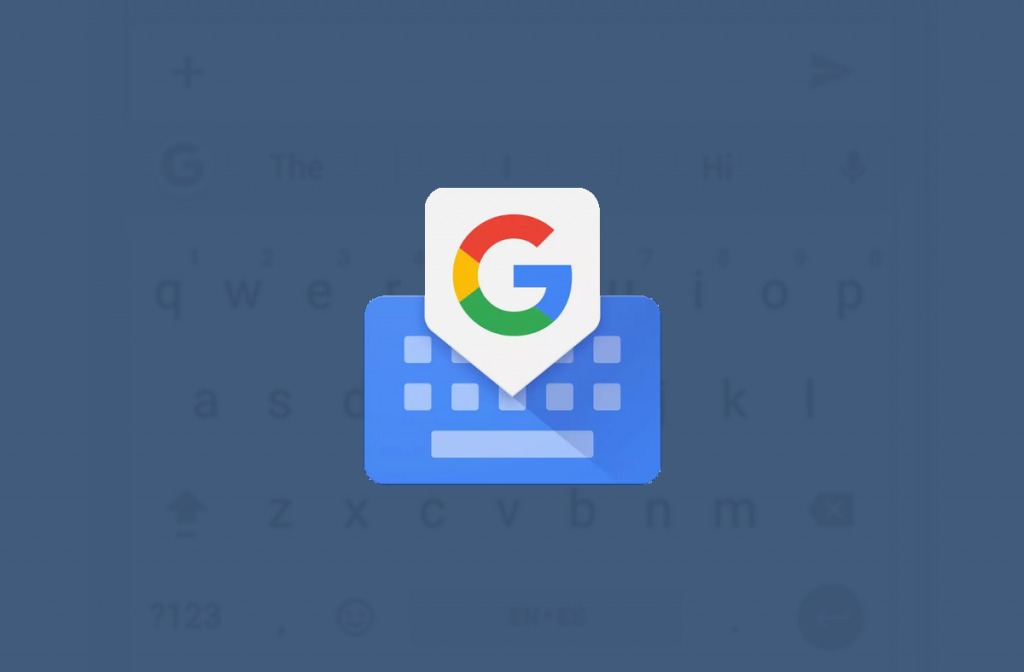Se non sai come salvare e inviare screenshot utilizzando gli appunti di Gboard, ti aiuteremo. Quando acquisisci screenshot e vuoi condividerli con un contatto o incollarli in un documento fino ad ora non avevi altra scelta che aprire la galleria, trovare la cartella “Screenshot” e selezionare le immagini che desideri. Bene, Gboard rende questo compito più facile ora.
Come salvare e inviare screenshot utilizzando gli appunti di Gboard?

Se vogliamo essere in grado di incollare screenshot nelle nostre conversazioni, e-mail e documenti in modo rapido e semplice, dobbiamo attivare la seguente funzionalità che è attualmente disabilitata per impostazione predefinita:
- Apri Gboard.
- Fare clic sull’icona delle impostazioni.
- Vai agli Appunti.
- Abilita l’opzione “Salva screenshot recenti negli appunti”.
- Consenti a Gboard di accedere alle foto sul tuo dispositivo se richiede l’autorizzazione.

Una volta abilitata questa opzione, gli screenshot saranno accessibili dagli appunti di Gboard. Sarai in grado di vedere l’ultimo screenshot che hai preso, in questo modo sarà più facile condividere quell’immagine con i tuoi contatti. Toccando l’icona degli appunti si accederà agli screenshot più recenti e toccando ogni miniatura li si incolla in una conversazione.